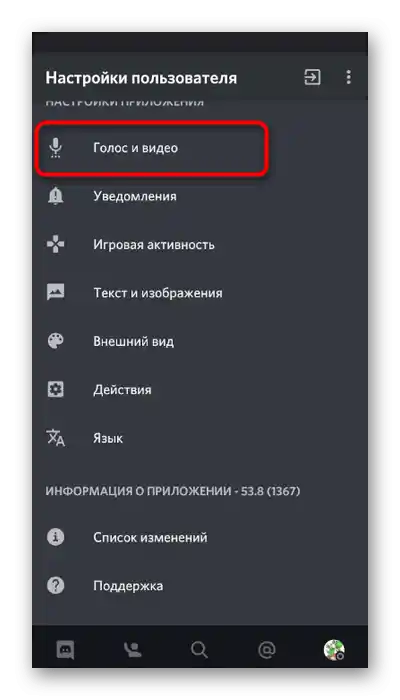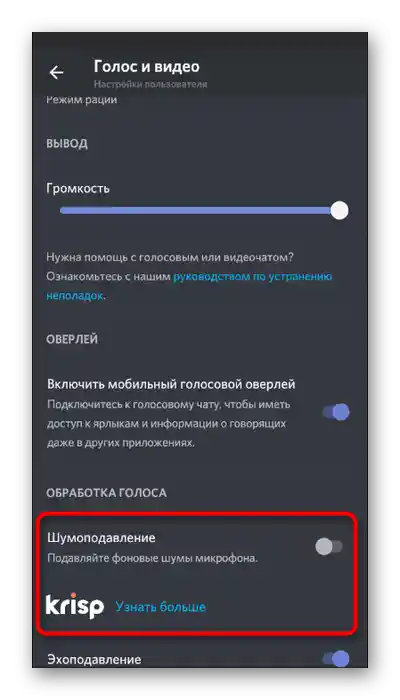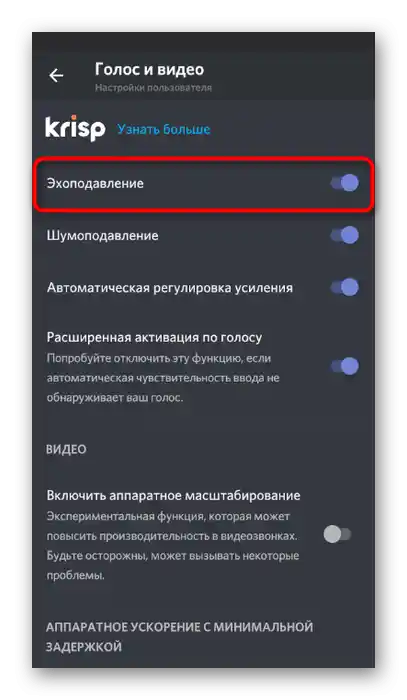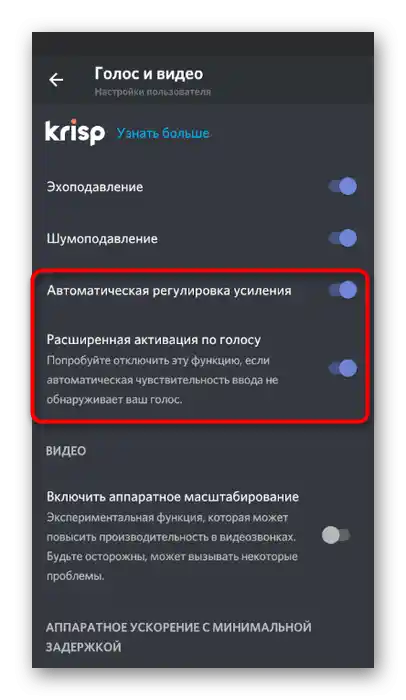محتوا:
گزینه 1: برنامه برای کامپیوتر
بیشتر اوقات نیاز به حذف اکو میکروفن هنگام کار در Discord برای کاربران نسخه دسکتاپ برنامه پیش میآید، زیرا از نظر عملکرد بیشتر برای ارتباط در حین بازیها یا سایر رویدادها مناسب است. بیایید به سه روش موجود بپردازیم که میتوانند اکو را اصلاح کنند، اگر ناگهان ظاهر شود و مانع از صحبت کردن با دوستان شود.
روش 1: تنظیمات سیستم عامل
به طور پیشفرض تنظیمات اصلی در دیسکورد که مسئول کاهش اکو هستند، فعال شدهاند، بنابراین ابتدا توصیه میکنیم با تنظیمات سیستم عامل آشنا شوید. این موضوع زمانی نیز صدق میکند که اکو نه تنها در حین ارتباط از طریق این پیامرسان، بلکه در سایر موقعیتها نیز ظاهر میشود.
- منوی «شروع» را باز کنید و به «تنظیمات» بروید.
- بخش «سیستم» را انتخاب کنید.
- از طریق نوار کناری سمت چپ به تب «صدا» بروید.
- در فهرست تنظیمات بر روی عبارت «پنل کنترل صدا» کلیک کنید.
- تب «ضبط» را باز کنید، جایی که فهرست دستگاههای ورودی قرار دارد.
- میکروفن خود را پیدا کنید و با کلیک راست بر روی آن، گزینه «خصوصیات» را انتخاب کنید.
- در میان تمام گزینههای موجود، «بهبودها» را پیدا کرده و گزینه «کاهش اکو» را فعال کنید.به این نکته توجه کنید که همه درایورهای صوتی از این قابلیت پشتیبانی نمیکنند، بنابراین در برخی موارد این روش قابل اجرا نخواهد بود.
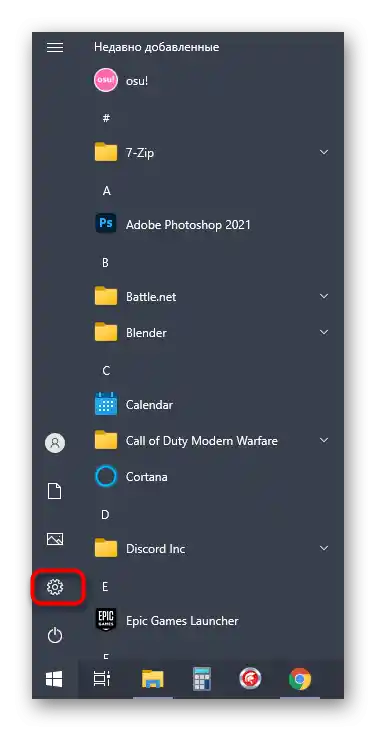
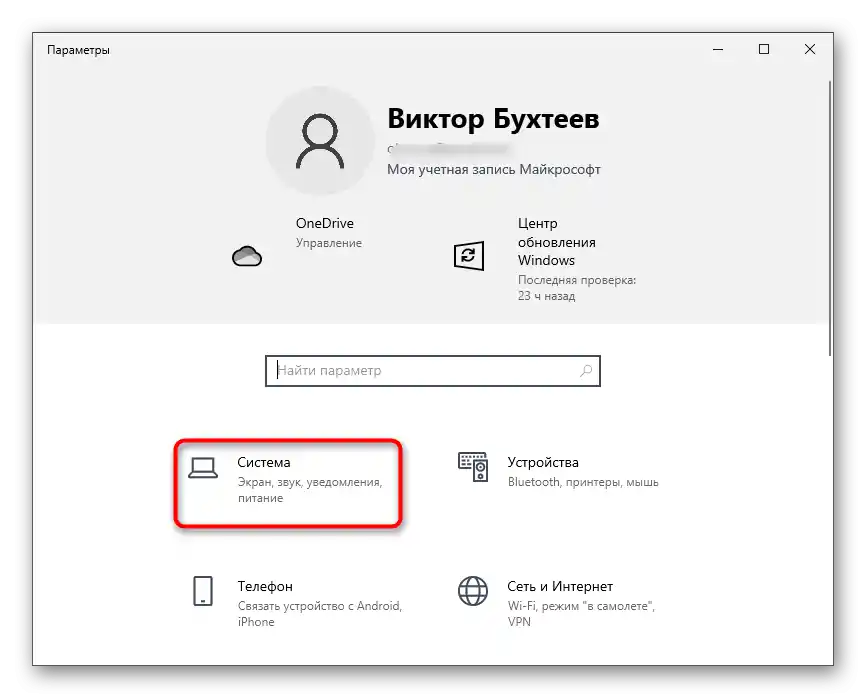
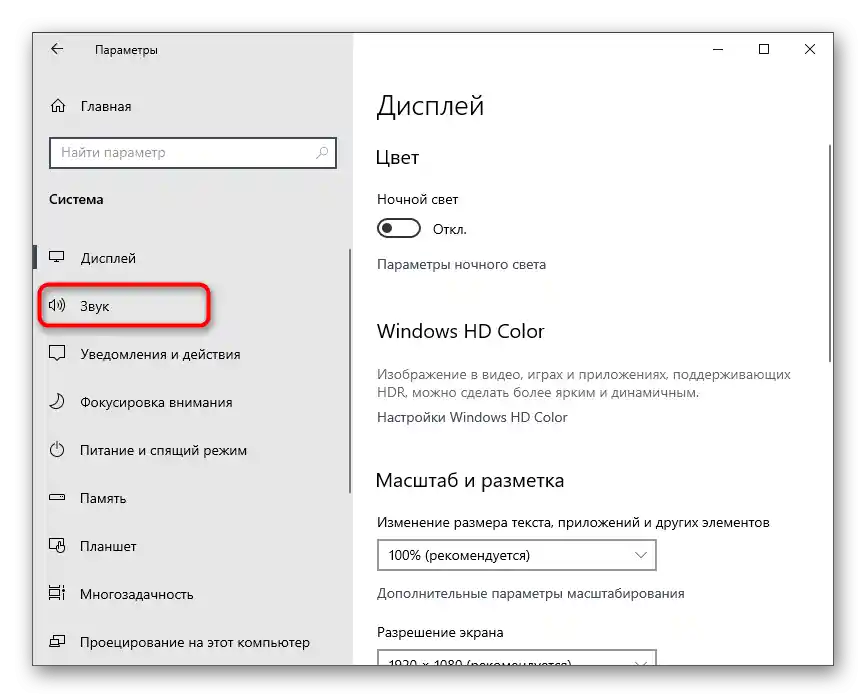
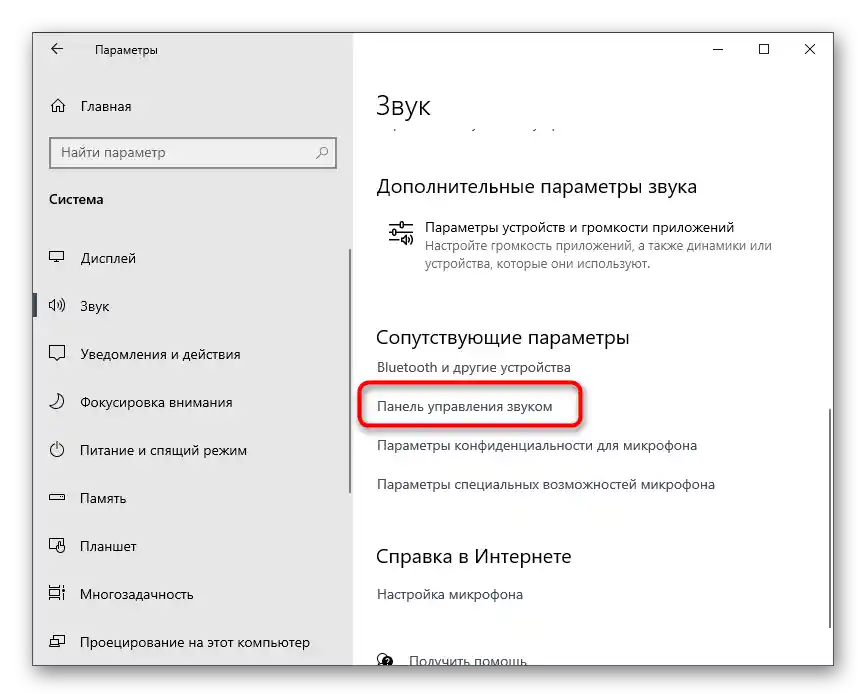
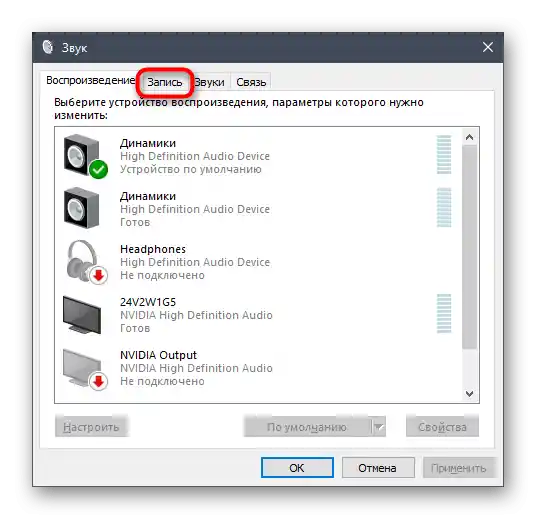
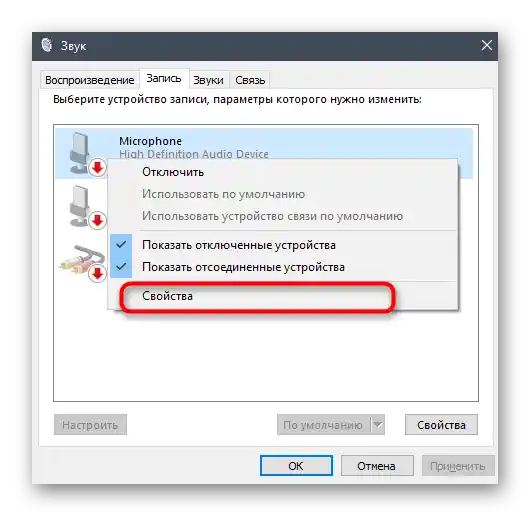
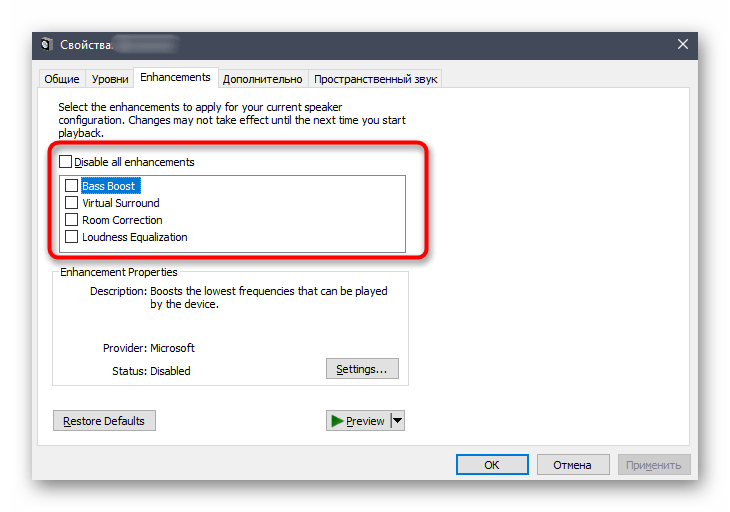
برای اطلاعات بیشتر در مورد اینکه چه تنظیمات دیگری میتوانند در حذف اکو در ویندوز استفاده شوند، میتوانید در مقاله دیگری در وبسایت ما بخوانید و به لینک زیر مراجعه کنید.
جزئیات بیشتر: حذف اکو در میکروفن ویندوز 10
روش 2: تنظیمات دیسکورد
به خود دیسکورد میرویم، جایی که چند تنظیم اصلی را بررسی میکنیم که به شما کمک میکند از اکو خلاص شوید. همانطور که قبلاً گفته شد، این تنظیمات بهطور پیشفرض فعال هستند، اما اگر تغییراتی انجام شده باشد، ممکن است نیاز به فعالسازی مجدد آنها باشد که به این صورت انجام میشود:
- برنامه را اجرا کنید و به تنظیمات پروفایل بروید، با کلیک بر روی آیکون چرخدنده در سمت راست آواتار.
- در بخش «تنظیمات برنامه» بر روی گزینه «صدا و ویدیو» کلیک کنید.
- اطمینان حاصل کنید که دستگاه ورودی به درستی انتخاب شده است، و اگر اینطور نیست، فهرست تجهیزات را باز کنید و دستگاه مورد استفاده را علامتگذاری کنید.
- در زیر، فهرستی از پارامترهای قابل تغییر وجود دارد که در ابتدا باید «کاهش نویز» را بررسی کنید. ابزار Krisp میتواند با اکو نیز مقابله کند، بنابراین توصیه میشود آن را برای بررسی فعال کنید.
- نقطه اصلی به همین نام — «کاهش اکو» است و باید آن را فعال کنید.
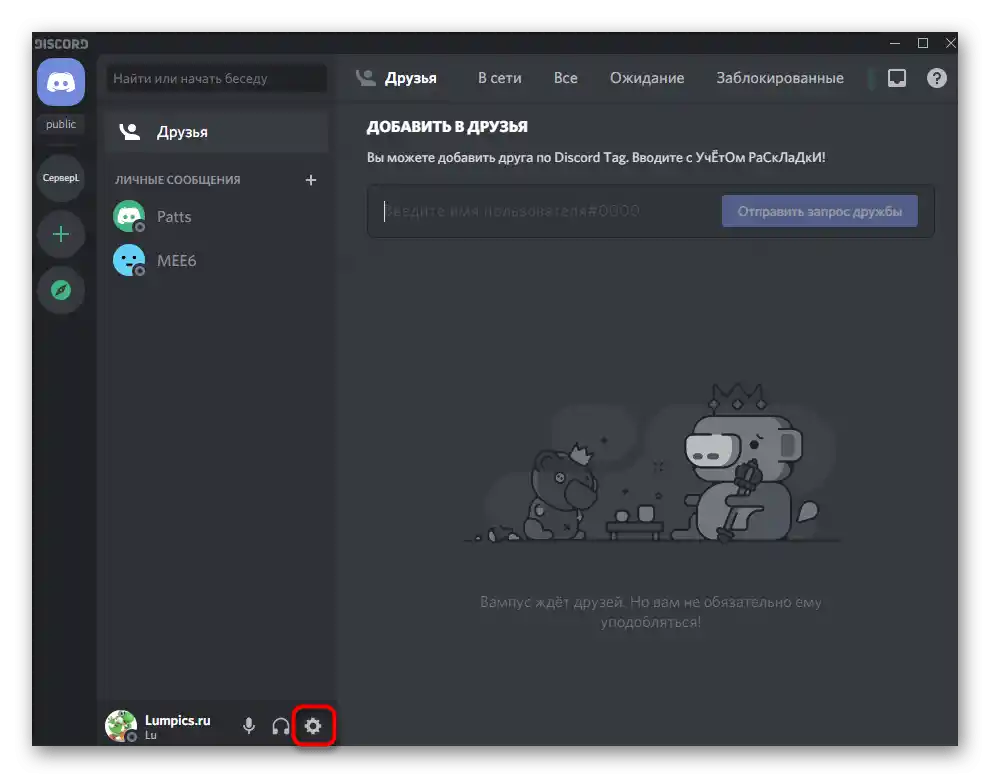
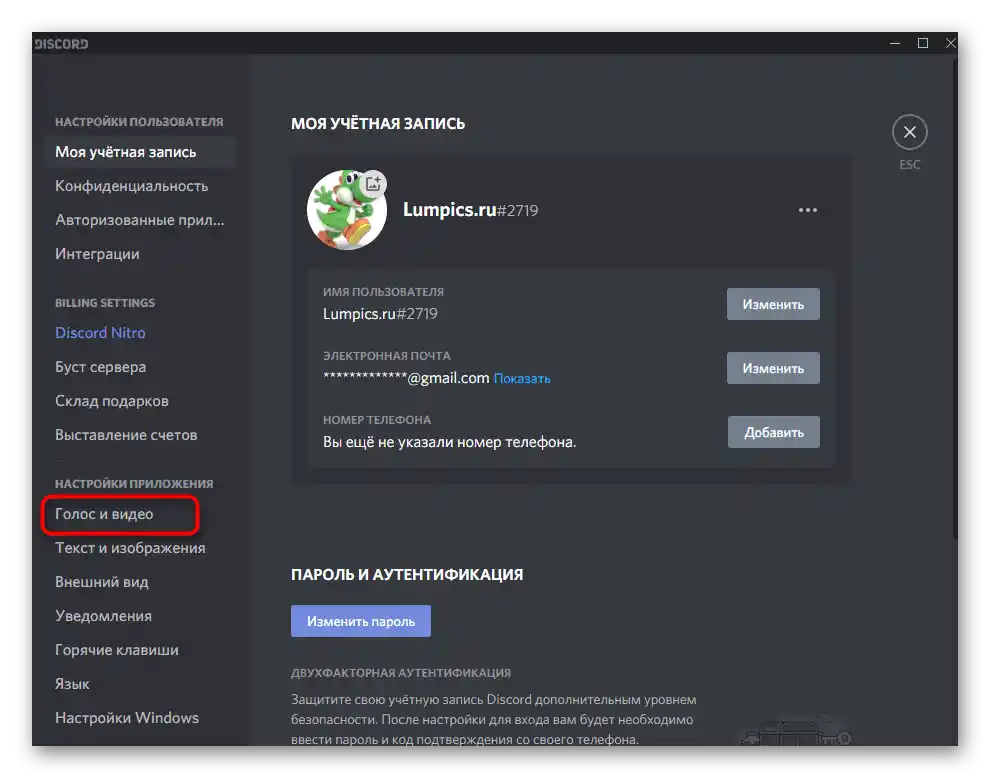
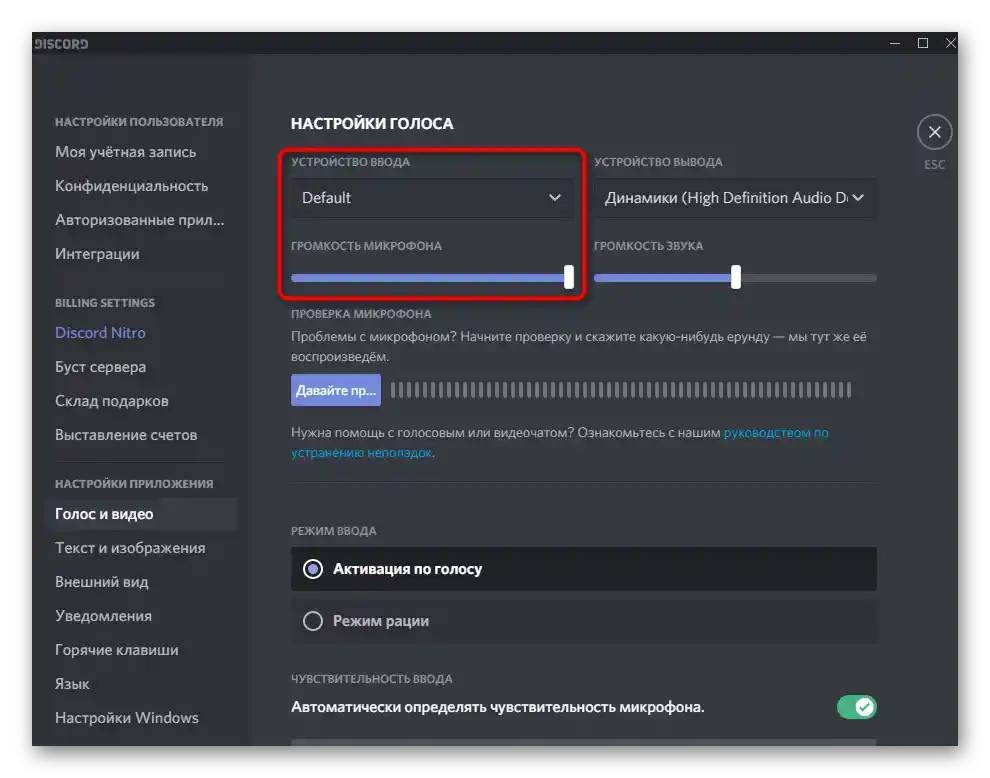
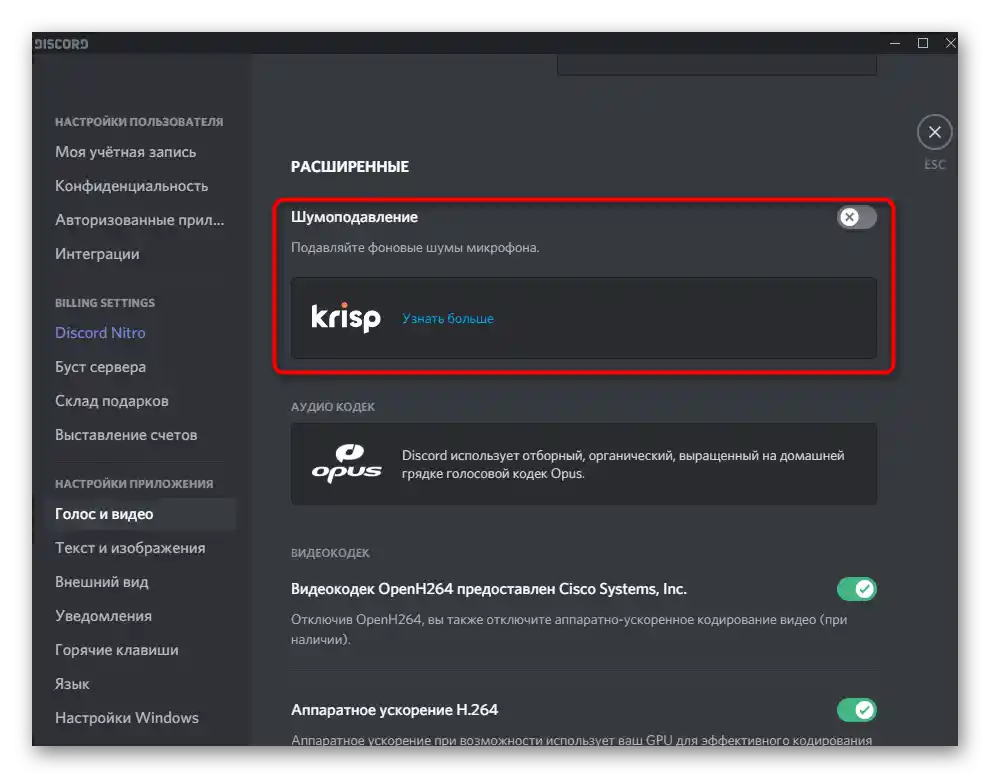
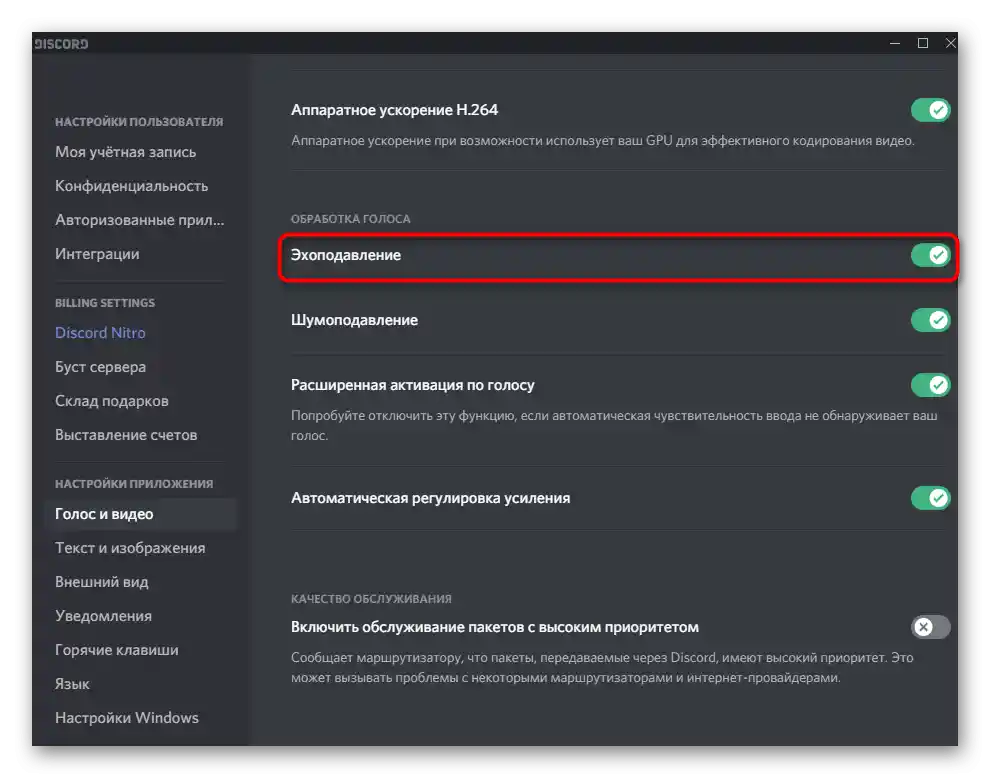
دیگر نیازی به انجام هیچ اقدام دیگری نیست — منوی فعلی را ببندید و به تست میکروفن برای بررسی وجود اکو بروید که باید اکنون برطرف شده باشد.
روش 3: برنامههای جانبی
در پایان، یکی از برنامههای جانبی برای حذف اکو میکروفن را بررسی میکنیم که توصیه میشود فقط در صورتی استفاده شود که هیچیک از موارد ذکر شده در بالا نتیجه مطلوبی نداشته باشد. بر روی یک برنامه ساده و در عین حال مؤثر تمرکز میکنیم — SoliCall.
برای دانلود SoliCall از وبسایت رسمی مراجعه کنید
- SoliCall، مانند بسیاری از برنامههای مشابه، بهصورت پولی با مجوز آزمایشی برای چند روز توزیع میشود، در این مورد — به مدت 3 روز.برای بارگذاری آن به لینک بالا بروید و دکمه مربوطه را فشار دهید.
- منتظر اتمام دانلود باشید و فایل اجرایی دریافت شده را اجرا کنید.
- به دستورالعملهای نمایش داده شده روی صفحه عمل کنید تا برنامه را نصب کنید و پس از اتمام، پنجره نصب را ببندید.
- SoliCall به طور خودکار اجرا خواهد شد و میتوانید با کلیک بر روی آیکون در نوار وظیفه، رابط گرافیکی آن را باز کنید.
- بخش «Tools» را که در نوار ابزار قرار دارد، باز کنید.
- در منوی ظاهر شده بر روی «Options» کلیک کنید.
- فیلتر «Echo Cancellation» را فعال کنید که مسئول حذف اکو است.
- گاهی ممکن است فیلتر خیلی قوی باشد یا برعکس، اثر آن کافی نباشد. شدت آن را با استفاده از نوار لغزنده و تنظیم سطح بهینه ویرایش کنید.
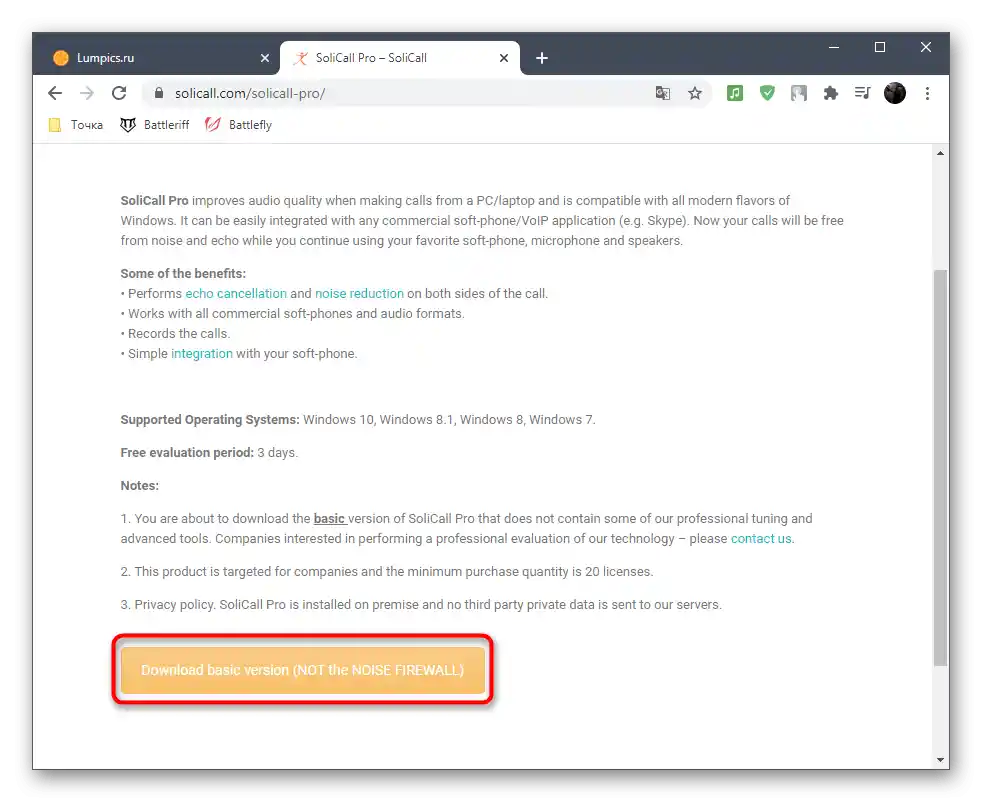
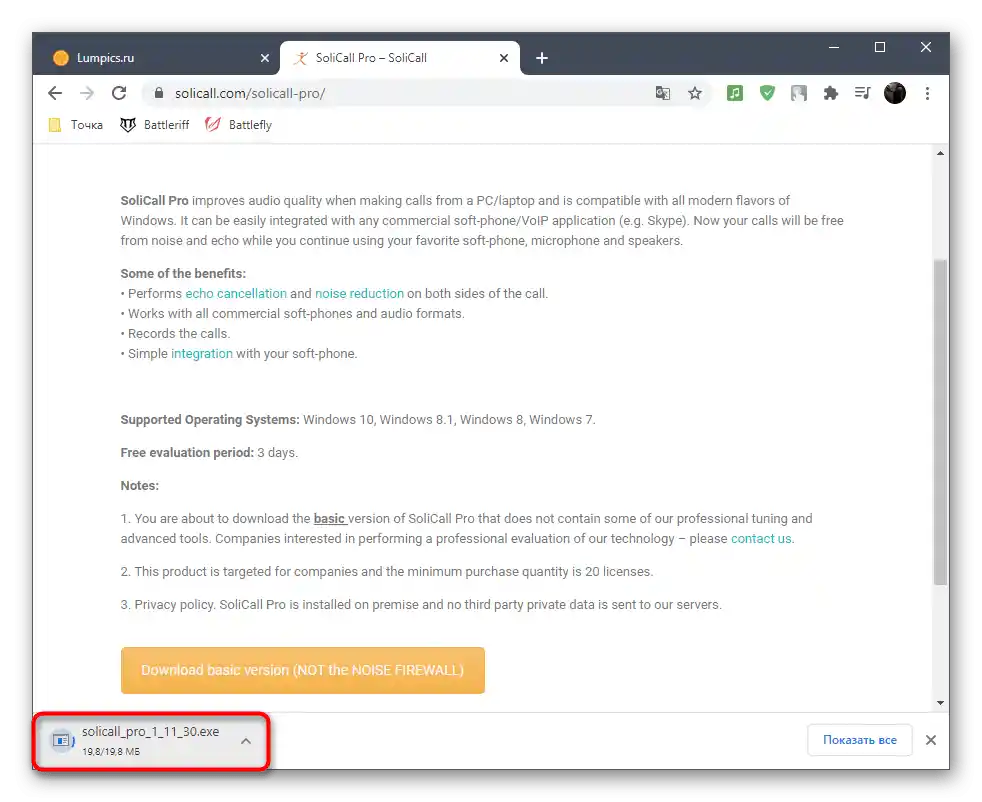
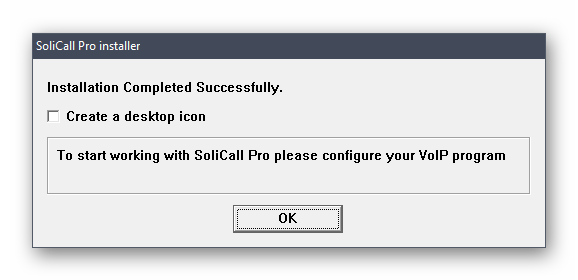
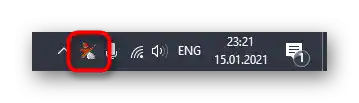
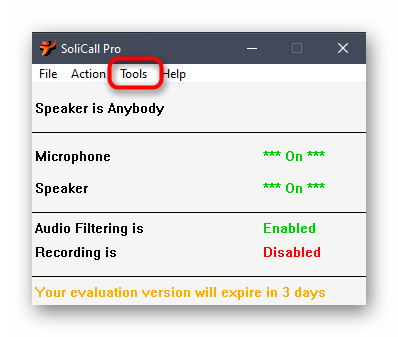
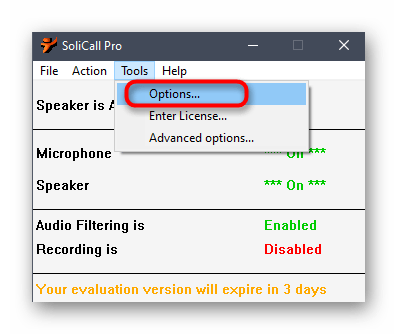
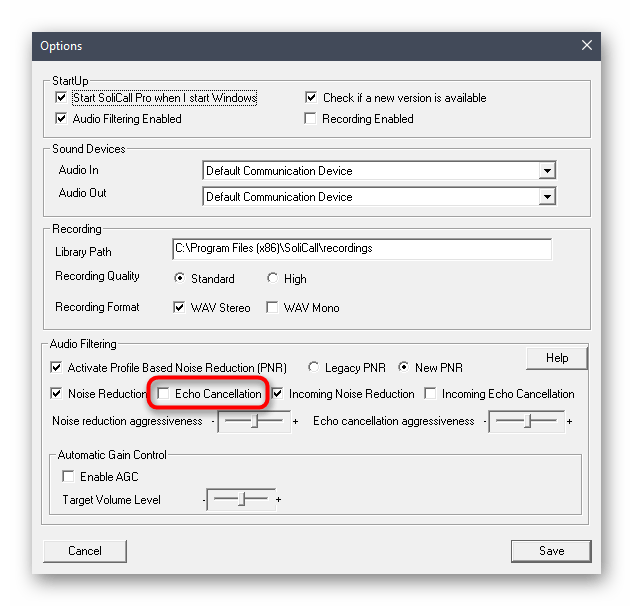
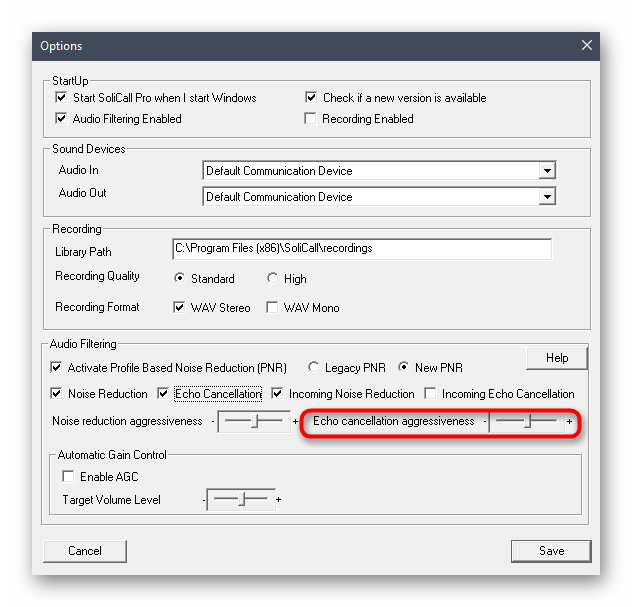
اگر مستندات رسمی از توسعهدهندگان SoliCall را بخوانید یا حداقل نگاهی به پارامترهای موجود بیندازید، متوجه خواهید شد که اینجا بسیاری از ویژگیهای مفید دیگر برای بهبود صدای میکروفن وجود دارد. از آنها به طور هوشمند استفاده کنید و در صورت نیاز همه چیز را به مقادیر اولیه از طریق همان منوی «Options» برگردانید.
گزینه 2: برنامه موبایل
برای دارندگان برنامه موبایل Discord، خلاص شدن از اکو میکروفن دشوارتر است، زیرا آنها تعداد زیادی روش در دسترس ندارند. باید فقط از قابلیتهای داخلی پیامرسان استفاده کنند و امیدوار باشند که این به بهبود وضعیت کمک کند.
- برنامه را اجرا کنید و به منوی پروفایل بروید، با کلیک بر روی آواتار خود در نوار پایین.
- بخش «صوت و ویدیو» را پیدا کنید.
- به گزینه «کاهش نویز» توجه کنید که میتوان آن را فعال کرد و ببینید که چگونه بر کاهش اکو علاوه بر حذف نویز تأثیر میگذارد.
- پارامتر اصلی — «کاهش اکو» — باید در این بخش از تنظیمات فعال شود.
- اگر پس از بررسی صدا متوجه شدید که اکو هنوز برطرف نشده است، سعی کنید فعالسازی پیشرفته صدا و تنظیم تقویت را غیرفعال کنید و سپس دوباره کیفیت میکروفن را در حین تماس بررسی کنید.